2. カットする
メモ シートが外れたときや、異常な動作をしたときは、PAUSE/RESUMEを押して出力を中止してください。その後、シートのセットを初めからやり直してください。
手順
-
Adobe Illustrator が起動していないときは、起動する。
ファイルを開いていないときは、対象のファイルを開いてください。
-
をクリックする。
プリント画面が開きます。
-
次の設定をする。
-
プリンターをクリックする。
メッセージが表示された場合は、続行をクリックしてください。
印刷画面が開きます。
-
詳細設定をクリックする。
印刷設定画面が開きます。
- Cutterタブをクリックする。
-
カッティング条件()を変更する。
必要に応じて、その他()を設定してください。
カッティング条件のプリセットを呼び出す場合は、Loadをクリックしてください。
- Paperタブをクリックする。
-
Get from Machineをクリックする。
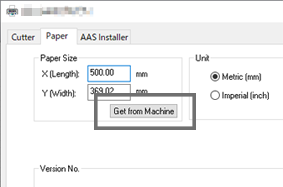
Paper Sizeに、カッティングマシンにセットアップしたシートのサイズ(カッティング範囲)がインポートされます。
-
OKをクリックする。
印刷設定画面が閉じます。
-
印刷をクリックする。
印刷画面が閉じます。
- 完了をクリックする。
-
をクリックする。
再度、プリント画面が開きます。
プレビューでカットデータが左下に表示されていることをご確認ください。
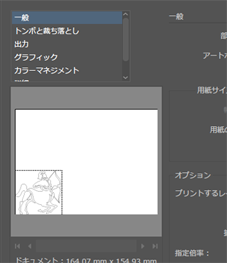
-
プリントをクリックする。
データが出力され、カットが始まります。
